win10打开xbox控制台小帮手总转圈的解决方法 win10打开xbox控制台小帮手总转圈的原因和解决方法
更新时间:2023-12-19 14:09:49作者:yang
Win10打开Xbox控制台小帮手总转圈的原因和解决方法是许多玩家都遇到的问题,当我们尝试打开Xbox控制台时,却发现小帮手界面一直在转圈,无法正常操作。这个问题的根本原因可能是软件冲突或者系统设置错误导致的。针对这个问题,我们可以尝试一些简单的解决方法来解决这个困扰,从而顺利使用Xbox控制台。
1、右击任务栏打开任务管理器——选择服务——点击下方打开服务。
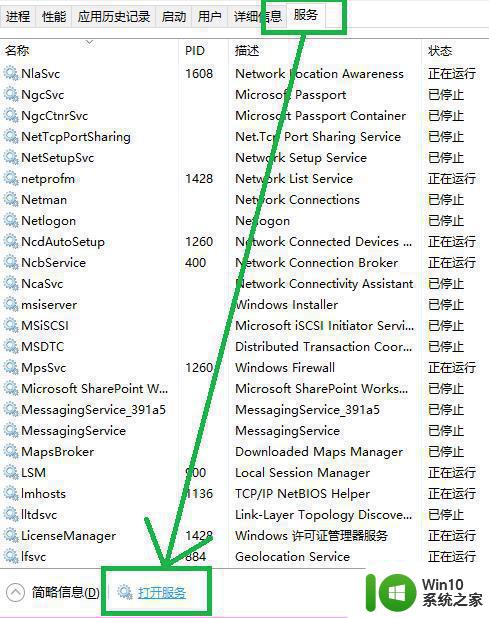
2、找到window update——右击选择属性。
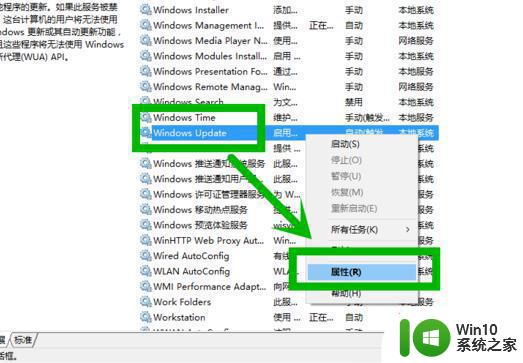
3、下拉启动菜单选择自动——点击确定。
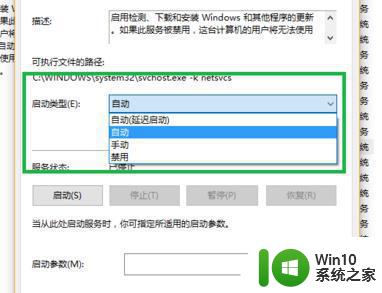
4、找到xbox live身份验证管理器——右击属性。
在启动类型选择自动——点击确定。
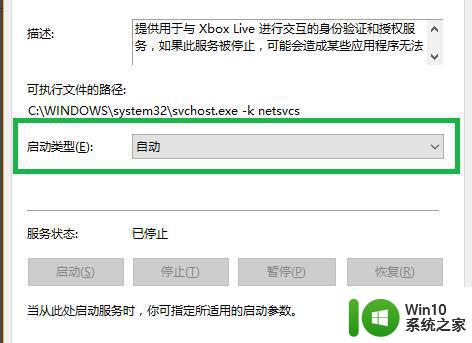
5、进入xbox——点击下一个。
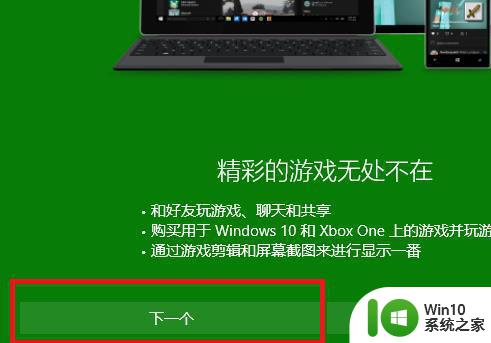
6、进入xbox——点击左下角设置——选择游戏DVR——把使用有DVR录制游戏剪辑和屏幕截图关闭。
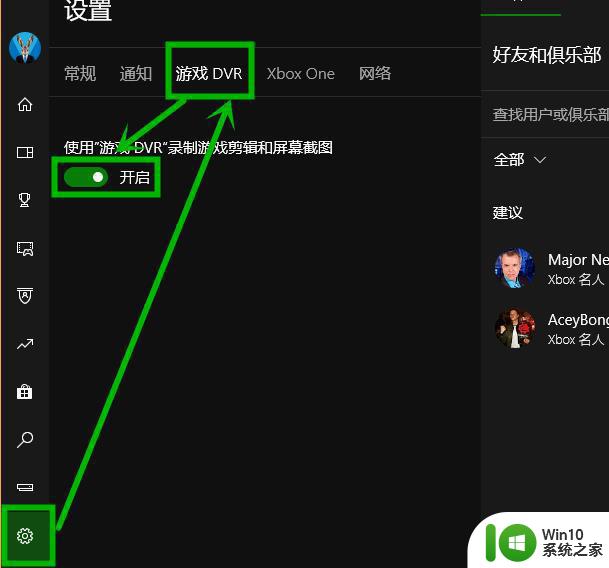
以上就是关于解决Win10打开Xbox控制台总是转圈的方法的全部内容,如果你也遇到了相同的情况,可以按照以上方法来解决。
win10打开xbox控制台小帮手总转圈的解决方法 win10打开xbox控制台小帮手总转圈的原因和解决方法相关教程
- win10无法打开xbox控制台如何解决 win10xbox控制台打不开怎么回事
- WIN10运行XBOX控制台闪退解决方法 WIN10打开XBOX控制台闪退原因分析
- win10打开控制台的方法 win10控制台怎么打开
- win10关机总在转圈圈的解决方法 win10关机一直在转圈怎么办
- win10开机一直转圈很久才进去的解决方法 win10开机转圈时间过长的原因和解决方法
- win10打开微软应用商店一直转圈圈的解决方法 win10打开微软应用商店一直转圈圈怎么办
- win10火炬之光2控制台打不开解决方法 火炬之光2win10控制台闪退怎么解决
- win10开启软件总弹出账户控制的解决方法 win10开启软件总弹出账户控制如何关闭
- win10如何打开控制面板 win10控制面板无法打开解决方法
- win10开机转圈后黑屏的解决方法 win10开机转圈后黑屏怎么办
- win10开机转圈时间长的解决方法 win10开机转圈时间长怎么办
- win10控制面板闪退怎么办 win10控制面板打不开的解决方法
- 蜘蛛侠:暗影之网win10无法运行解决方法 蜘蛛侠暗影之网win10闪退解决方法
- win10玩只狼:影逝二度游戏卡顿什么原因 win10玩只狼:影逝二度游戏卡顿的处理方法 win10只狼影逝二度游戏卡顿解决方法
- 《极品飞车13:变速》win10无法启动解决方法 极品飞车13变速win10闪退解决方法
- win10桌面图标设置没有权限访问如何处理 Win10桌面图标权限访问被拒绝怎么办
win10系统教程推荐
- 1 蜘蛛侠:暗影之网win10无法运行解决方法 蜘蛛侠暗影之网win10闪退解决方法
- 2 win10桌面图标设置没有权限访问如何处理 Win10桌面图标权限访问被拒绝怎么办
- 3 win10关闭个人信息收集的最佳方法 如何在win10中关闭个人信息收集
- 4 英雄联盟win10无法初始化图像设备怎么办 英雄联盟win10启动黑屏怎么解决
- 5 win10需要来自system权限才能删除解决方法 Win10删除文件需要管理员权限解决方法
- 6 win10电脑查看激活密码的快捷方法 win10电脑激活密码查看方法
- 7 win10平板模式怎么切换电脑模式快捷键 win10平板模式如何切换至电脑模式
- 8 win10 usb无法识别鼠标无法操作如何修复 Win10 USB接口无法识别鼠标怎么办
- 9 笔记本电脑win10更新后开机黑屏很久才有画面如何修复 win10更新后笔记本电脑开机黑屏怎么办
- 10 电脑w10设备管理器里没有蓝牙怎么办 电脑w10蓝牙设备管理器找不到
win10系统推荐
- 1 萝卜家园ghost win10 32位安装稳定版下载v2023.12
- 2 电脑公司ghost win10 64位专业免激活版v2023.12
- 3 番茄家园ghost win10 32位旗舰破解版v2023.12
- 4 索尼笔记本ghost win10 64位原版正式版v2023.12
- 5 系统之家ghost win10 64位u盘家庭版v2023.12
- 6 电脑公司ghost win10 64位官方破解版v2023.12
- 7 系统之家windows10 64位原版安装版v2023.12
- 8 深度技术ghost win10 64位极速稳定版v2023.12
- 9 雨林木风ghost win10 64位专业旗舰版v2023.12
- 10 电脑公司ghost win10 32位正式装机版v2023.12